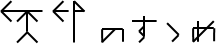| 目次 | ||
|
■No. 001 Amazonのロゴと矢印 ■No. 002 「→」の出し方 ■No. 003 キーボードと矢印 ■No. 004 三角なのか矢印なのか ■No. 005 ストリートビューと矢印 ■No. 006 ぱぱっとレンジャー ■No. 007 矢印の代用 ■No. 008 アロークロス ■No. 009 宇宙戦艦ヤマト ■No. 010 世界最大の矢印 |
||
| ■No. 001 Amazonのロゴと矢印 | ||
おなじみアマゾンのロゴ。顔のようにも見えるこのロゴには、矢印が使われています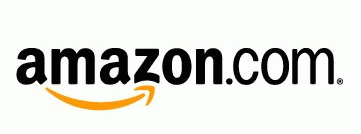 ニヤッ。 Amazonのロゴは2000年に現在のものになったようですが、その時のAmazon.comの ロゴ紹介には 以下のように書かれています。 Instead of a downward curve underlining amazon.com, a smile now begins under the a and ends with a dimple under the z, emphasizing that Amazon.com offers anything, from A to Z, that customers may be looking to buy online. (かつてのAmazon.comのロゴ[下図参照]にあった下向きのカーブに代わって、AからZに伸びる笑顔になりました。 Amazon.comはAからZまでの全ての商品を提供するということです。) 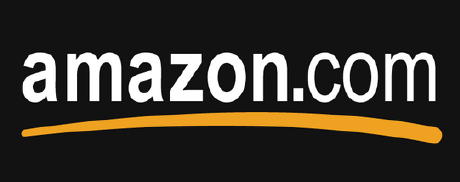 ムッ。 ちなみに、Amazonの段ボール箱の側面にはロゴの矢印部分だけを抜き出したマークが描かれています。 これだけでも口に見えるのは面白いですね。  開封用の矢印(右側面)は三角。 ところで、 amazon logo maker というサイトでAmazon風のロゴを作ることができます。 ためしにいくつか作ってみました。 なお、"make"をクリックしても画像が出てこない場合は、アドレスバーの http://amazon.nosv.org/?s=amazon.co.jp の"amazon.co.jp"の部分を作りたいロゴの文字に変えてみてください。 日本語、ハイフン、大文字などは使えないようなのでご注意を。  ad-zuki.net。それっぽい。 できたロゴ画像は一文字ずつに分かれているので、プリントスクリーンなどで保存しましょう。 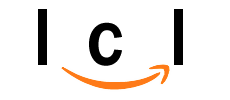 ではまた。 (2008.07.07掲載 12.12追記)
|
||
| ■No. 002 「→」の出し方 | ||
|
MS-IMEにおいて、「→」という文字は以下のように様々な方法で変換することができます。 ・「みぎ」だと、「→」に加え「⇒」も変換候補に現れます。 ・「やじるし」だと、「→」を含む上下左右の矢印が使えます。 ・「きごう」でも変換できます。探すのが大変ですが。 おそらくほとんどの方は上の3つのどれかを使っていると思いますが、 なんと「ー>」でも変換できます。 1字ずつに分かれた場合は、Shiftなどを使って2字一気に変換してみてください。 プログラミングでは「<-」や「->」で矢印を表すことがありますが、 このような変換ができるのはその影響かもしれません。 ところで、無料IMEとして最近良く使われるようになったGoogle日本語入力では、 zとh〜lを続けて打つことで変換することなく矢印を打つことができるという機能があります。 ・zhで← ・zjで↓ ・zk↑ ・zl→ これらをうまく使いこなして快適な矢印ライフを楽しみたいものです。 (2008.07.22掲載、2010.11.28追記)
|
||
| ■No. 003 キーボードと矢印 | ||
|
キーボードには多くの矢印が記されており、一般的なものでは
Tabキーに2つ、2つのShiftキーにそれぞれ1つ、Enterキーに1つ、矢印キーで4つ、
そしてテンキーがあるキーボードでは1、4、6、8キーにそれぞれ1つの矢印が使われています。 クリックで拡大。 ところでなぜTab、Shift、Enterキーには矢印が付いているのでしょうか。 その理由をそれぞれ探っていきたいと思います。 まずTabキーの左右矢印ですが、 Tabキーを押すと普通カーソルは右側(次の項目)に移動することから、右矢印が付いていることは理解できます。 しかしこれでは左矢印のほうが説明できません。 これを解くカギはShiftキーの矢印にあります。 Shiftキーには上矢印が付いていますが、これはShiftキーを押しながらキーを押すことで、 そのキーに記されている上のほうの文字を打てる、ということを表します。 例えば、Shiftキーを押しながら左上の「1」キーを押すと、上の段にある「!」が表示されますね。 さて、ここでTabキーをよく見ると、左矢印はキーの上側、右矢印はキーの下側に記されています。 そこで試しにShiftキーを押しながらTabキーを押してみると、 カーソルが左側(前の項目)に移動することが分かります。 これは意外と知られていないテクニックです。 最後にEnterキーですが、EnterキーはReturnキーとも呼ばれます。 これは、文字を入力するときにカーソルが次の行の左端に戻る(Return)ことに由来しています。 下に行った後に左に行く、という移動はEnterキーの矢印の形そのものですね。 これで全ての謎が解けました。 ちなみに、CapsLockキーに上向きの矢印が記されいていることもあります。 これは上向きで「大」文字を表しているということでしょうね。 しかし、いつも見ているはずなのに、その真意になかなか気づいてもらえない矢印たち。 なんと悲しいことであろうか。 (2008.07.28掲載、2010.11.28追記)
|
||
| ■No. 004 三角なのか矢印なのか | ||
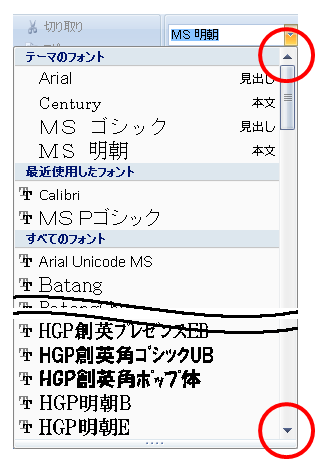 これは三角形?それとも矢印? スクロールバーの上下にある三角形。実はこれには「scrollbar arrow」(日本語では「スクロール矢印」)という名前が付いています。 このことは、 マイクロソフトの開発者向けページに記された以下の一文から分かります。 Scrollbar-arrow-color: スクロール矢印の矢印要素の色を設定または取得します。 当サイトのコラムでは、 「三角形やへの字形のしるしは、矢印の省略形である」と説明しましたが、 今回の例のように、三角形のマークが「triangle」ではなく、「arrow」と表現されているということは、 英語圏の人々はこのような三角形を、矢印を省略したものととらえている、という一つの証拠となります。 ところで、スクロールバーの上にある、 ドロップダウンリストを開くための下向き三角形にも「drop-down arrow」(ドロップダウン矢印)という名前が付いています。 これも同様に、マイクロソフトのヘルプページに書いてあります。 英語版 HOW TO: Hide the Combo Box Drop-Down Arrow on a Form in Microsoft Access 2002 日本語版 HOW TO: Access 2002 でのフォームのコンボ ボックス ドロップダウン矢印を非表示をします。 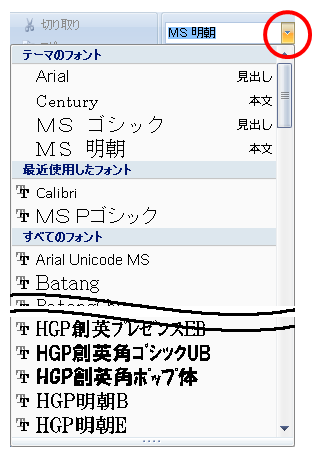 あら、こんなところに矢印が (2008.08.09掲載)
|
||
| ■No. 005 ストリートビューと矢印 | ||
世界中の道路からの撮った写真を見ることができるGoogleストリートビュー。
場面を移動するのに矢印が使われている点もポイントが高いですが、
何より乗車中に見つけたものの撮影できなかった矢印を後で見直すことができるというのは非常に便利です。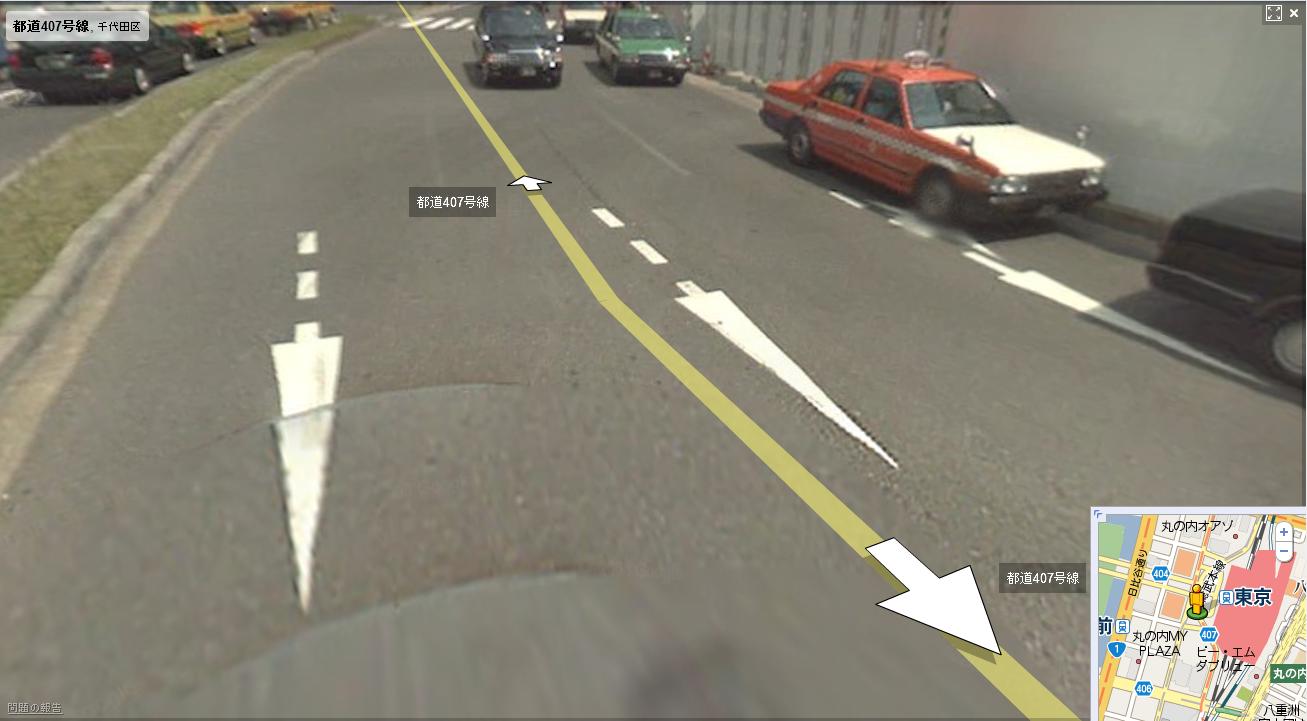 (2008.10.07掲載)
|
||
| ■No. 006 ぱぱっとレンジャー | ||
頻繁に投函されるこのチラシ。
よく見ると、「環境戦隊」のロゴ部分と服の部分が矢印になっています。
おそらく矢印はリサイクルを意味しているんでしょうね。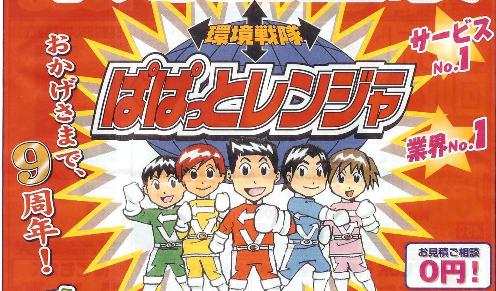 主人公はやっぱり「赤」! (2008.10.16掲載)
|
||
| ■No. 007 矢印の代用 | ||
|
一本線の矢印は「やじるし」などと入力して変換すれば、
「↑」「↓」「←」「→」と全方向を表示することができます.
一方、二重線の矢印は「⇒」と「⇔」の2種類しか用意されておらず、
上、下、左の方向を示すことができません。
そこをなんとかして解決してみましょう。 左方向の二重矢印は半角記号を用いて、「<=」として表すことができます (同様に右方向は「=>」とできます)。 上方向は「介」(すけ)を使ってみるのはどうでしょうか。 少し曲がっていますが、代用することはできそうです。 下方向は少々苦しいですが、「Jレ」(アルファベットのJ+半角カタカナのレ)でなんとか表せます。 「介」「Jレ」「<=」「⇒」…あまり使わない方が無難ですね。 (2008.11.19掲載)
|
||
| ■No. 008 アロークロス | ||
|
以前、とあるきっかけでクロスワードを作ったことがあるのですが、
クロスワード内の黒マス(文字を入れられないところ)の扱いに苦労した記憶があります。
というのも、黒マスの配置に関して「縦または横に連続して置いてはいけない」「四隅に置いてはいけない」
というルールがあり、一か所でもミスをすると連鎖的に他の部分まで修正しなければならなかったからです。
また、黒マスが一か所に固まってしまうと全体の見栄えも悪いため、うまく散るように配置しなければならない点にも苦しまされました。 また、従来のクロスワードの大きな欠点の一つに、 問題文と回答欄が大きく離れているというものがありました。 この形式だとマスの外に書かれた「タテ(ヨコ)のカギ」の番号に対応するマスを探す時間がかかってしまいますし、 何よりいちいち視点を移動しなくてはならないため気が散ってしまいます。 その欠点を改善したクロスワードの形式が「アロークロス」です。 従来黒マスがあった位置に問題文を記載することによって視点の移動をしなくてもよいようにしたものです。 また、「タテ」や「ヨコ」は矢印で示されているため、従来のようにタテとヨコのカギを混同してしまうこともありません。 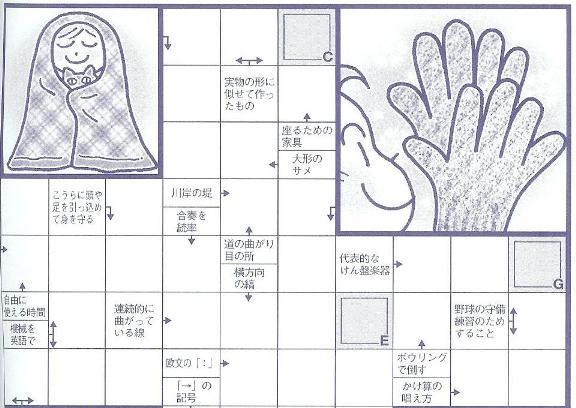 矢印はあくまでタテ・ヨコを表しており、文字方向は上→下・左→右のみ。 この形式はなかなかウケがいいようで、 最近では従来の形式にとって代わって一冊が全てアロークロスで構成されている雑誌も登場しています。 これも、狭いスペースで明確に方向を表せる矢印のおかげですね。 (2008.12.13掲載)
|
||
| ■No. 009 宇宙戦艦ヤマト | ||
アニメ「宇宙戦艦ヤマト」の制服には矢印がデザインされています。 なぜかって?それは宇宙戦艦「矢的」だから… (2008.12.19掲載)
|
||
| ■No. 010 世界最大の矢印 | ||
世界最大の人工物としてのの矢印は、ナスカの地上絵の矢印とも言われており、
その長さは少なくとも30kmあるとされています。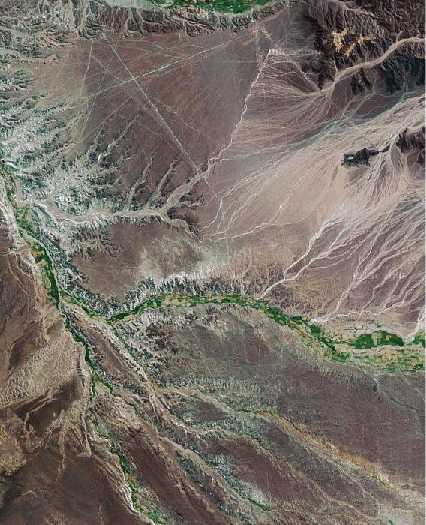 マウスを乗せると矢印が表示されます。 ただ、この図が本当に「矢印」である可能性は少ないように思います。 というのも、以前のコラムで触れたように、 ナスカの地上絵が描かれたとされている紀元前200〜700年頃は矢印の使用は一般的ではなく、 さらに、文字が使用されていなかったとされるナスカ文明において、 表記の文化に強く依存すると考えられる矢印が使われていたとは考えにくいからです。 もちろん、方向を表す図形としての「矢印」ではなく、武器としての「矢」である可能性は捨てきれませんが、 それだとわざわざ矢を選んだ理由が良く分かりません。 まぁ、そのあたりは専門の方に任せることとしましょう。 ところで、ナスカの地上絵は宇宙船を導く滑走路であるという俗説もあるようです。 滑走路と言えば巨大な人工物の一つであるため、そこに描かれた矢印も非常に大きなものとなります。 例えば下図はアメリカのサンホセにあるRobert Fowler Way(左)と成田空港(右)にある矢印で、 その長さは50m弱あります。 これならばUFOもうまく着陸できるように思えますが、 以前のコラムで触れたように 宇宙人は矢印を理解できないでしょうから、 地球の空港に着陸しようとする宇宙船のパイロットはこの印に戸惑ってしまうのかもしれません。 (2009.02.19掲載)
|